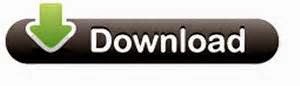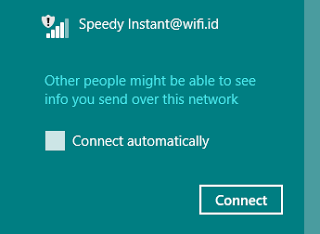Tutorial Cara Menjalankan Turbo Pascal di Windows XP, Vista, dan 7 64-bit
Meskipun Demikian, hingga versi terakhirnya yaitu versi 7.1 yang dirilis pada tahun 1997, bahasa pemrograman ini hanya dapat berjalan di Windows 32-bit (x86), baik itu Windows XP, Vista, maupun 7. Lalu bagaimana cara menyetting Turbo Pascal agar dapat berjalan di Windows 64-bit (x64)?
Berikut langkah-langkah yang harus dilakukan*1):
1. Persiapkan terlebih dahulu perangkat lunak bernama DOSBox. Perangkat lunak inilah yang akan kita fungsikan sebagai media perantara dalam menjalankan Turbo Pascal di Windows 64-bit. Jika belum memiliki, kalian dapat men-download versi terbarunya DI SINI.
2. Persiapkan pula perangkat lunak Turbo Pascal-nya. Jika belum memiliki, kalian dapat men-download versi terbarunya DI SINI. Password Mediafire: princinata
3. Setelah kedua perangkat lunak selesai dipersiapkan, lakukan instalasi untuk DOSBox-nya dan ekstraksi untuk Turbo Pascal-nya (klik kanan pada file >> pilih Extract Here). Untuk lebih mempermudah dalam melakukan penyetingan, kalian dapat meletakkan file-file ekstraksi Turbo Pascal-nya di partisi C (C:\). Sekarang kita dapat memulai proses pengonfigurasian keduanya.
4. Jalankan perangkat lunak DOSBox-nya. Setelah terbuka, ketikkan sintaks berikut pada jendela yang muncul:
MOUNT C C:\TP
..(tunggu sampai proses mounting telah berhasil)..
C:
BIN\TPX.exe
Untuk lebih jelasnya, perhatikan gambar berikut:

5. Jika berhasil, maka secara otomatis tampilan awal pada perangkat lunak Turbo Pascal akan segera terbuka. Seperti pada gambar berikut ini:

6. Klik OK atau tekan ENTER untuk memulai mengetikkan sintaks.
SELAMAT!! Sekarang kalian dapat menggunakan perangkat lunak Turbo Pascal di Windows 64-bit kalian.
NB :
+ Lakukan hal yang sama setiap kali kalian ingin menggunakannya kembali.
+ Ketika ingin menjalankan program, sebaiknya kalian menggunakan pointer untuk menuju perintah RUN, bukan dengan Ctrl+F9. Hal ini dilakukan untuk menghindari terjadinya kesalahan pada saat menjalankan program.
*1) : Untuk memperoleh hasil yang diharapkan, saya merekomendasikan kalian untuk men-download perangkat lunak yang dibutuhkan di BLOG INI.
Nah, itulah tutorial menjalankan Turbo Pascal di Windows 64-bit (x64) dari saya. Semoga dapat bermanfaat untuk kalian..
Selamat mencoba.






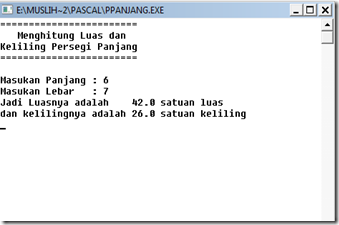


+(Paket+2).png)